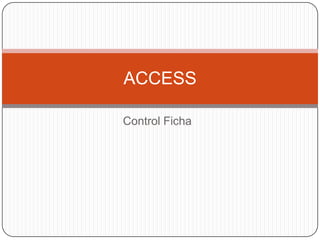
Acces ss
- 2. ¿Qué es? Es una opción contenida dentro del grupo de opciones de control, dividiéndose en: Botones de Opción. Casilla de Verificación. Botones de Alternar.
- 3. ¿Qué es? Es una opción usada principalmente en ocasiones cuando tenemos q manjar gran cantidad de información, presentándose en varias hojas o formularios, para evitar sobrecargar la misma.
- 5. ¿Qué es? Es una especie de contenedor que contiene los datos del ingreso en la tabla respectiva. D e este modo, cuando el usuario abre un formulario, la opción se activa así como los controles respectivos. Debemos tener en cuenta que son datos impedientes del formulario en general, por lo que debemos modificarlos por separado.
- 6. ¿Qué es? Una vez creada la ficha, debemos colocarnos en cada pagina, y luego modificarlos e incitarle datos, para así poder trabajar individualmente en cada uno. El título del la ficha podemos cambiarla por medio de la propiedad título de la misma.
- 7. Proceso de Ingreso de Datos Como ya mencionamos anteriormente, un ficha es usada para logra un ingreso múltiple de datos desorganizados principalmente de la siguiente manera. Una vez insertada o dibujada la ficha, nos debemos colocar en la opción “Origen de Ingreso”; y luego elegir la tabla correspondiente. Movernos cada uno de los campos a la pagina deseada dentro de la tabla.
- 8. Proceso de Ingreso de Datos Para insertar otra pagina debemos dar clic derecho sobre le borde respectivo, y damos clic en “Insertar Página”. De esta manera podemos ingresar todos los campos y datos deseados, en mas de una página.
- 14. Propiedades y Características Modificables Nombre: contiene el nombre del archivo o área trabajado por decirlo así. Título: permite modificar el nombre ”Pg.” por le deseado pro el usuario. Índice de Páginas: muestra le numero de pagina en le que nos encontramos. Visible: nos permite elegir entre permitir ver los datos ingresados en la página correspondiente o no.
- 15. Propiedades y Características Modificables Imagen: esta opción nos permite insertar dentro del borde de página una imagen pequeña, dispuesta dentro del banco de datos de la máquina. Tipo de Imagen: permite escoger entre una dos sub-opciones vinculado o incrustado, las cuales respectivamente, se harán por medio de un vínculo valga la redundancia o directamente en la pagina de la ficha.
- 16. Propiedades y Características Modificables Ancho, Alto, Superior, Izquierda: todas estas opciones corresponde al diseño del borde de la ficha, pudiendo modificar su grosor, a gusto del usuario. Activado: Al hacer clic: esta es una opción avanzada, al elegirla, aparecerá una pequeña pestaña en la que debemos dar clic, y aparecerán tres sub opciones: Con generador de códigos, generador de macros, generador de expresiones.
- 17. Propiedades y Características Modificables Al hacer doble clic: es una opción similar a la anterior, solo q esta se activará al dar doble clic, como su nombre l indica. Todas las opciones siguiente: “Al mover el Mouse”, “Al Subir el Mouse”; producen el mismo efecto. Una sub-opción muy útil es la del generador de expresiones, pues permite el ingreso de ecuaciones parao betunar resultados mas rápidamente.
- 18. Propiedades y Características Modificables Texto de Ayuda del Control: Texto de la Barra de Estado: Barra de Menús Conceptuales: Id. Del Contexto de Ayuda: Información Adicional:
- 19. Utilidades Se usa principalmente con el fin de organizar datos que se encuentren suma net desordenados, o si hay muchos de estos, para facilitar la labor del usuario. También podemos usarlos al momento de desarrollar tablas en las que necesitamos ubicar información de varias naturaleza en un mismo formulario.
- 20. Utilidades En este ultimo caso, es el mas recomendable, pues se pueden establecer varias páginas, cada una con una infinidad de campos y sub-formularios, que nos permitirán un trabajo mucho mas sencillo y agradable.
- 21. Propiedades